Xbox Series X에서 크래프토피아 충돌 문제 해결: 효과적인 솔루션
크래프토피아가 X박스 시리즈 X와 충돌하는 문제: 해결 방법을 알려드립니다! Xbox Series X에서 크래프토피아를 플레이하는 것은 재미있는 경험이 될 수 있지만, 일부 플레이어는 게임 충돌 문제를 겪었습니다. 다행히도 이 문제를 해결하고 중단 없이 게임 플레이를 …
기사 읽기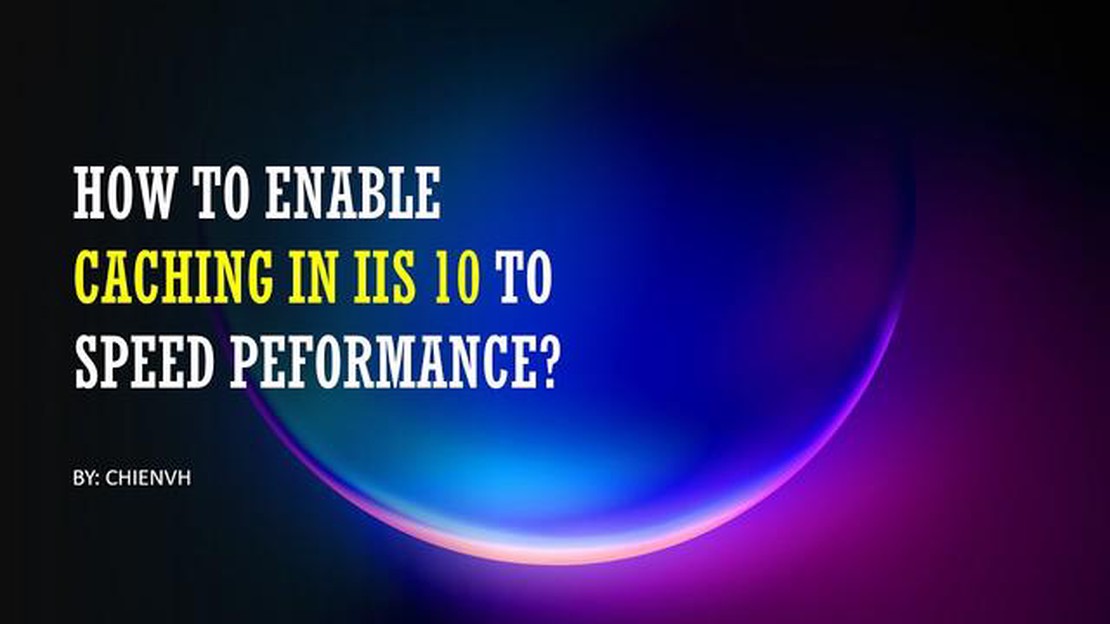
IIS(인터넷 정보 서비스) 서버 성능은 웹 애플리케이션의 성공에 매우 중요합니다. 성능이 저하되면 페이지 로딩 속도가 느려지고 방문자가 손실되며 사용자 만족도가 떨어질 수 있습니다.
이 문서에서는 IIS 성능을 개선하고 서버를 보다 효율적으로 실행하는 데 도움이 되는 5가지 간단한 방법을 살펴봅니다.
**1. 서버 설정 최적화: 웹 애플리케이션의 요구 사항에 따라 IIS 설정을 확인하고 최적화하세요. 이를 위해 IIS 관리자와 같은 도구를 사용하여 응용 프로그램 풀 설정, 버퍼 크기 및 성능에 영향을 줄 수 있는 기타 설정을 변경할 수 있습니다.
2. 서버 확장: 웹 애플리케이션이 높은 트래픽을 수신하고 구형 하드웨어에서 실행되는 경우 강력한 서버에서 호스팅하면 성능을 개선하는 데 도움이 될 수 있습니다. 고성능 하드웨어 또는 클라우드 서비스를 사용하여 서버를 확장하는 것을 고려하세요.
3. 동시 연결 수 제한: 서버에 대한 동시 연결 수를 제한하면 IIS의 부하를 줄이고 요청 처리 속도를 높이는 데 도움이 될 수 있습니다. 서버의 허용 가능한 부하에 따라 이 설정을 조정합니다.
**4. 콘텐츠 캐싱: 이미지, 스타일, 스크립트와 같은 정적 콘텐츠의 캐싱을 활성화하면 페이지 로드 속도를 크게 높일 수 있습니다. IIS 캐싱 메커니즘 또는 특수 플러그인을 사용하여 서버의 콘텐츠를 최적화하세요.
**압축 사용: HTTP 응답을 압축하면 전송되는 데이터의 양을 줄이고 페이지 로드 시간을 단축할 수 있습니다. IIS 압축 모듈을 사용하거나 서버 구성을 통해 압축을 설정하세요.
웹 애플리케이션마다 IIS 최적화에 대한 다른 접근 방식이 필요할 수 있습니다. 정기적인 모니터링과 성능 테스트를 통해 최적의 설정을 결정하고 서버의 성능을 개선할 수 있습니다.
IIS 서버 성능의 핵심 측면 중 하나는 효과적인 메모리 관리입니다. 서버 메모리를 부적절하게 구성하거나 사용하면 성능 저하, 지연, 심지어 충돌이 발생할 수 있습니다.
다음은 효과적인 IIS 서버 메모리 관리를 위한 몇 가지 지침입니다:
효율적인 IIS 서버 메모리 관리는 웹 애플리케이션 성능을 최적화하고 서버 응답성을 향상시킬 수 있습니다. 위의 권장 사항을 사용하여 IIS 서버를 더욱 효율적으로 실행하세요.
최적의 메모리 사용량은 IIS(인터넷 정보 서비스) 성능에 영향을 미치는 가장 중요한 요소 중 하나입니다. 이 섹션에서는 서버의 성능을 개선하는 데 도움이 되도록 IIS에서 메모리 사용량을 최적화하는 몇 가지 간단한 방법을 살펴봅니다.
IIS에서 각 응용 프로그램이 사용하는 메모리 양에 제한을 설정할 수 있습니다. 이렇게 하면 한 응용 프로그램이 너무 많은 메모리를 차지하여 서버의 나머지 응용 프로그램에 영향을 미치는 것을 방지할 수 있습니다. 2. 스로틀링 메커니즘 사용 2.
IIS에는 서버에서 처리할 수 있는 동시 요청 수를 제한할 수 있는 스로틀링 메커니즘이 내장되어 있습니다. 이렇게 하면 활성 요청 간에 메모리 리소스를 보다 효율적으로 할당하고 많은 수의 동시 요청으로 인한 메모리 고갈을 방지하는 데 도움이 됩니다. 3. 메모리 압축 활성화 3.
메모리 압축은 사용하지 않는 메모리 조각을 해제하고 메모리 내 객체를 압축하는 프로세스입니다. 이 기능을 활성화하면 서버 메모리 사용량과 메모리 조각화를 줄일 수 있습니다. 4. 캐싱 사용.
캐싱은 빠른 액세스를 위해 데이터를 메모리에 저장하는 프로세스입니다. IIS에서 캐싱을 사용하면 요청 처리에 필요한 데이터가 이미 메모리에 저장되어 있어 원본 소스에서 데이터를 가져오는 과정을 거치지 않고 바로 사용할 수 있으므로 서버 부하를 줄일 수 있습니다. 5. 64비트 버전의 IIS 사용 5.
서버에서 허용하는 경우 64비트 버전의 IIS를 사용하는 것이 좋습니다. 64비트 버전의 IIS는 대용량 메모리를 더 잘 지원하며 애플리케이션이 더 많은 메모리를 사용할 수 있으므로 성능에 긍정적인 영향을 미칠 수 있습니다.
함께 읽기: 2023년 비트코인의 전망: 예측과 분석에 대한 독점 분석
간단한 조정과 최적화를 통해 IIS에서 사용 가능한 메모리 리소스를 효율적으로 사용할 수 있으므로 서버의 성능을 개선하고 더 빠르고 응답성이 뛰어난 요청 처리를 제공하는 데 도움이 됩니다.
응용 프로그램 풀은 IIS 구성의 핵심 요소 중 하나이며, 설정을 조정하면 시스템 성능에 상당한 영향을 미칠 수 있습니다. 응용 프로그램 풀에는 동시에 실행되는 웹 응용 프로그램이 포함되어 있으며 이들 간에 부하를 분산합니다.
다음은 응용 프로그램 풀을 최적화하고 IIS 성능을 개선하는 데 도움이 되는 몇 가지 권장 사항입니다:
애플리케이션 풀을 구성하는 데는 다소 시간이 걸릴 수 있으며 신중한 테스트가 필요합니다. 하지만 이 간단한 지침을 따르면 IIS 성능을 개선하고 웹 서버의 안정성을 높이는 데 도움이 됩니다.
고성능과 빠른 서버 응답을 보장하려면 IIS의 네트워크 성능과 속도를 최적화하는 것이 필수적입니다. 몇 가지 간단한 지침을 따르면 서버 성능을 개선하고 페이지 로드 시간을 줄일 수 있습니다.
전송되는 데이터의 크기를 줄이고 로딩 속도를 높이는 한 가지 방법은 압축을 사용하는 것입니다. IIS에서 클라이언트에 데이터를 보내기 전에 데이터 압축을 활성화하면 전송 시간을 줄이고 성능을 향상시킬 수 있습니다.
함께 읽기: '알람이 울리지 않는 이유' 문제를 해결하는 방법
캐싱을 사용하면 나중에 빠르게 액세스할 수 있도록 리소스 사본을 서버 또는 네트워크의 중간 노드에 저장할 수 있습니다. 캐싱을 올바르게 사용하면 페이지 로드 시간과 서버 부하가 줄어듭니다.
이미지는 많은 양의 데이터를 차지하여 페이지 로딩 속도를 저하시킬 수 있습니다. 이미지를 최적화하려면 JPEG 또는 PNG 압축을 사용하고 페이지에 표시되는 이미지의 크기와 일치하도록 이미지 크기를 설정할 수 있습니다.
버퍼링을 사용하면 데이터를 서버나 클라이언트에 임시로 저장하여 보다 효율적으로 전송할 수 있습니다. IIS에서 버퍼링을 구성하면 서버와 클라이언트 간의 데이터 교환 속도를 높일 수 있습니다.
DNS(도메인 이름 시스템)는 도메인 이름을 서버의 IP 주소로 변환합니다. DNS 캐싱을 사용하면 서버 이름을 확인하는 데 걸리는 시간을 줄여 DNS 성능을 최적화할 수 있습니다.
이러한 권장 사항을 구현하면 IIS 서버의 성능을 개선하고 페이지 로딩 속도를 높이며 네트워크의 부하를 줄이는 데 도움이 됩니다.
IIS(인터넷 정보 서비스) 웹 서버 성능을 개선하는 한 가지 방법은 HTTP 응답에 대한 압축을 구성하는 것입니다. 압축은 클라이언트로 전송되는 데이터의 크기를 줄여 웹 페이지를 더 빠르게 로드하고 네트워크 트래픽 사용량을 줄입니다.
IIS에서 HTTP 응답에 대한 압축을 구성하려면 다음 단계를 수행합니다:
HTTP 응답에 대한 압축을 구성한 후 IIS는 지정된 매개변수에 따라 클라이언트로 전송되는 데이터를 자동으로 압축합니다. 이렇게하면 웹 페이지 로딩 속도가 빨라지고 네트워크 트래픽 사용이 줄어 듭니다.
또한 클라이언트 브라우저가 HTTP 응답 압축을 지원하는지 확인하는 것이 좋습니다. 대부분의 최신 브라우저는 이 기능을 지원하지만 여전히 활성화되어 있는지 확인하는 것이 좋습니다.
캐싱 사용, 데이터 압축 설정, 데이터베이스 최적화, 코드 최적화, 병목 현상 분석 및 제거 등 5가지 주요 방법으로 IIS 성능을 개선할 수 있습니다.
캐싱을 사용하면 IIS가 비용이 많이 드는 작업을 수행하는 대신 캐시에서 결과를 제공하기 때문에 쿼리 처리 속도를 높일 수 있습니다. 캐싱을 사용하려면 다양한 유형의 콘텐츠에 대한 캐싱 규칙을 구성해야 합니다.
데이터 압축은 서버와 클라이언트 간에 전송되는 데이터의 크기를 줄여 전송 속도를 향상시킵니다. IIS에서 데이터 압축을 구성하려면 구성 파일을 변경하거나 IIS 관리 도구를 사용하세요.
인덱스 생성, 테이블 구조 개선, SQL 쿼리 최적화 등 다양한 방법을 사용하여 데이터베이스를 최적화할 수 있습니다. 최적화하기 전에 데이터베이스의 성능을 분석하고 개선할 병목 현상을 찾아야 합니다.
병목 현상을 제거하려면 서버의 성능을 분석하여 병목 현상을 식별하고 적절한 조치를 취해야 합니다. 여기에는 서버의 처리 능력 향상, 코드 최적화, 더 빠른 네트워크 설치 및 기타 조치가 포함될 수 있습니다.
예, 웹 응용 프로그램 코드를 변경하지 않고도 IIS 성능을 향상시킬 수 있는 몇 가지 방법이 있습니다. 예를 들어 정적 파일 캐싱을 구성하여 서버에 대한 요청 횟수를 줄일 수 있습니다. 또한 압축을 사용하여 전송되는 데이터의 크기를 줄일 수도 있습니다. 또한 로드 밸런싱을 구성하여 여러 서버에 요청을 분산할 수도 있습니다. 이러한 모든 방법을 사용하면 웹 애플리케이션 코드를 변경하지 않고도 IIS 성능을 향상시킬 수 있습니다.
IIS에서 정적 파일 캐싱을 구성하려면 “IIS 서비스 관리자” 창을 열고 원하는 사이트를 선택한 후 “구성” 섹션을 열어야 합니다. 그런 다음 새 모듈 “정적 파일 캐싱"을 추가하고 해당 매개 변수를 구성해야 합니다. 특히 캐시 할 파일, 캐시에 파일 사본을 보관할 기간 및 클라이언트에 보낼 캐시 헤더를 지정할 수 있습니다. 정적 파일 캐싱을 구성한 후 IIS는 이러한 파일의 복사본을 메모리 또는 디스크에 저장하여 클라이언트로의 전송 속도를 높입니다.
크래프토피아가 X박스 시리즈 X와 충돌하는 문제: 해결 방법을 알려드립니다! Xbox Series X에서 크래프토피아를 플레이하는 것은 재미있는 경험이 될 수 있지만, 일부 플레이어는 게임 충돌 문제를 겪었습니다. 다행히도 이 문제를 해결하고 중단 없이 게임 플레이를 …
기사 읽기삼성 갤럭시 S7 엣지 측면 알림 표시줄 팁과 요령 삼성 갤럭시 S7 엣지는 측면 알림 바를 통해 필수 기능과 정보에 쉽게 액세스할 수 있는 독특한 기능을 제공합니다. 이 튜토리얼에서는 이 편리한 기능을 최대한 활용하는 데 도움이 되는 10가지 팁과 요령을 살펴봅니다. …
기사 읽기갤럭시 S22에서 앱 소리를 변경하는 방법 (각 앱마다 다른 소리) 갤럭시 S22에는 각 개별 앱의 사운드를 변경할 수 있는 기능을 포함하여 다양한 사용자 지정 옵션이 있습니다. 이 기능을 사용하면 앱마다 고유한 소리를 지정할 수 있으므로 다른 소스의 알림을 쉽게 구분 …
기사 읽기호라이즌 5에서 크로스헤어 핫 휠이 꺼집니다. 포르자 호라이즌 5는 플레이그라운드 게임 스튜디오에서 개발한 레이싱 게임 시리즈의 차기작입니다. 그러나 이전 작품과 달리 Forza Horizon 5는 플레이어에게 유명한 Hot Wheels Crosshairs에 들어갈 수 …
기사 읽기Windows 10에서 McAfee 제품을 제거하는 방법 McAfee는 많은 Windows 10 사용자가 컴퓨터에 설치하기로 선택한 인기 있는 바이러스 백신 소프트웨어입니다. 그러나 더 이상 McAfee를 사용하고 싶지 않아서 제거해야 할 때가 있을 수 있습니다. …
기사 읽기갤럭시 S7 엣지가 충전되지 않고 습기 감지 오류 및 기타 전원 문제를 표시합니다. 삼성 갤럭시 S7 엣지를 소유하고 있으며 충전 및 “습기 감지” 오류와 관련된 문제를 겪고 계신다면, 여러분은 혼자가 아닙니다. 많은 사용자가 이러한 문제를 경험했다고 보고했으며, …
기사 읽기